توزيع Wi-Fi بسرعة 5 جيجاهرتز في Windows 10
غالبًا ما واجهت في التعليقات أسئلة حول ما إذا كان من الممكن توزيع الإنترنت عبر Wi-Fi بتردد 5 جيجاهرتز من كمبيوتر محمول أو كمبيوتر. كما اتضح فيما بعد ، يحتوي Windows 10 على هذه الميزة. هناك ، باستخدام وظيفة "نقطة اتصال الهاتف المحمول" ، يمكنك تكوين توزيع شبكة Wi-Fi بتردد 5 جيجاهرتز. بالطبع ، يجب أن يحتوي الكمبيوتر المحمول أو الكمبيوتر الشخصي على وحدة Wi-Fi مع دعم النطاق الجديد.
بالنسبة إلى Windows 7 و Windows 8 ، فمن المحتمل ألا يكون هناك مثل هذا الاحتمال. نظرًا لعدم وجود ميزة Mobile Hotspot في الإصدارات السابقة من Windows ، ولا يوجد أمر لتغيير نطاق نقطة الوصول عبر سطر الأوامر. ربما تكون هذه الفرصة موجودة في المرافق المملوكة من الشركات المصنعة لمحولات Wi-Fi نفسها ، لكن بصراحة ، أشك في ذلك كثيرًا.
في الواقع ، لقد أجلت كتابة هذا المقال عدة مرات لأنني لم أتمكن من تشغيل شبكة Wi-Fi افتراضية في نطاق 5 جيجا هرتز. لقد اختبرته على كمبيوتر محمول Lenovo مع وحدة Intel® Dual Band Wireless-AC 3165 Wi-Fi. في إعدادات نقطة الاتصال ، يمكنك تحديد نطاق شبكة 5 جيجاهرتز ، ولكن عندما حاولت بدء التوزيع ، تلقيت الرسالة "تعذر بدء نقطة اتصال الهاتف المحمول. قم بتشغيل Wi-Fi "وأصبحت جميع الإعدادات غير نشطة. ولكن عند 2.4 جيجا هرتز ، كل شيء يعمل بشكل جيد. حاولت تغيير برامج تشغيل محول Wi-Fi ، وقمت بتثبيت جميع تحديثات Windows 10 ، لكن لم أتمكن من بدء التوزيع في هذا النطاق.
الآن سوف أريكم كيفية القيام بذلك. ربما كل شيء سوف يعمل من أجلك. وسأحاول في المستقبل القريب اختبار هذه الوظيفة بمحول Wi-Fi آخر واستكمال المقالة.
تغيير نطاق الشبكة إلى 5 جيجا هرتز في إعدادات نقطة الاتصال
وهكذا ، لبدء تشغيل نقطة ساخنة في Windows 10 ، انتقل إلى "ابدأ" - "الإعدادات" وانتقل إلى قسم "الشبكة والإنترنت".
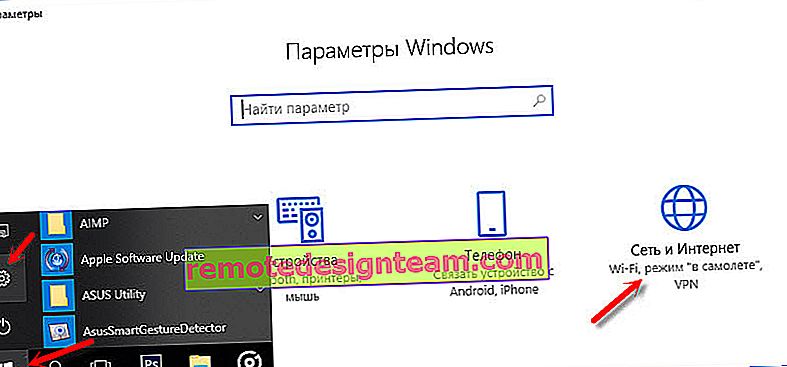
بعد ذلك ، انتقل إلى علامة التبويب "Mobile Hotspot" ، ولتغيير نطاق الشبكة ، انقر فوق الزر "تغيير".
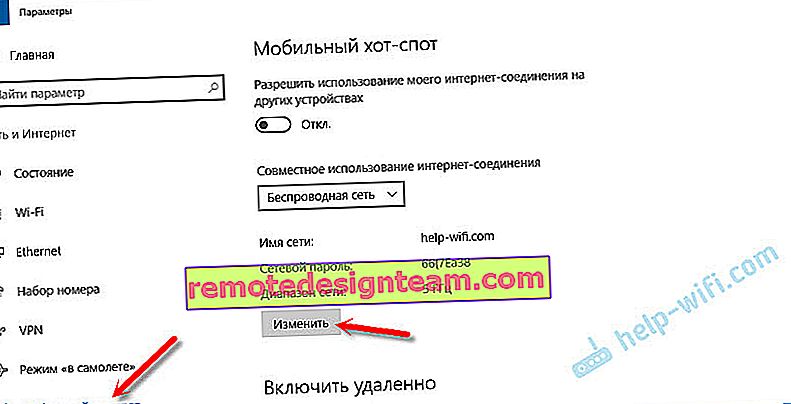
هناك يمكنك تغيير اسم شبكة Wi-Fi وكلمة المرور ونطاق الشبكة. هناك ثلاثة خيارات: 5 جيجاهرتز ، أي متاح ، و 2.4 جيجاهرتز. حدد 5 جيجاهرتز وانقر فوق "حفظ".
إذا لم يكن لديك قائمة اختيار النطاق ، فمن المرجح أن وحدة Wi-Fi على جهاز الكمبيوتر الخاص بك ليست مزدوجة النطاق. أو فقط حاول تحديث برنامج التشغيل الخاص بك على شبكة Wi-Fi.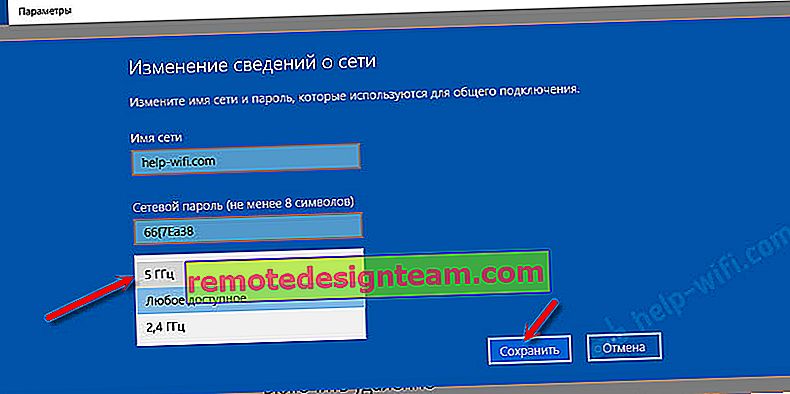
ونبدأ التوزيع باختيار اتصال إنترنت للوصول العام.

بعد ذلك ، يمكنك توصيل أجهزتك بشبكة Wi-Fi في نطاق 5 جيجا هرتز ، والتي سيقوم الكمبيوتر المحمول أو الكمبيوتر الشخصي بتوزيعها.
يرجى ملاحظة أنه لا يمكن لجميع الأجهزة الاتصال بشبكات Wi-Fi بسرعة 5 جيجاهرتز. لقد كتبت عن هذا في المقالة لماذا لا يرى الكمبيوتر المحمول أو الهاتف الذكي أو الجهاز اللوحي شبكة Wi-Fi بسرعة 5 جيجاهرتز.
المشاكل والأخطاء المحتملة
كما كتبت في بداية هذا المقال ، لم يتمكن الكمبيوتر المحمول الخاص بي من بدء نقطة الوصول في النطاق 5 جيجاهرتز.
في الإعدادات ، حددت النطاق المطلوب ، ولكن عند تشغيل نقطة الاتصال ، ظهر خطأ وأصبحت جميع العناصر غير نشطة.
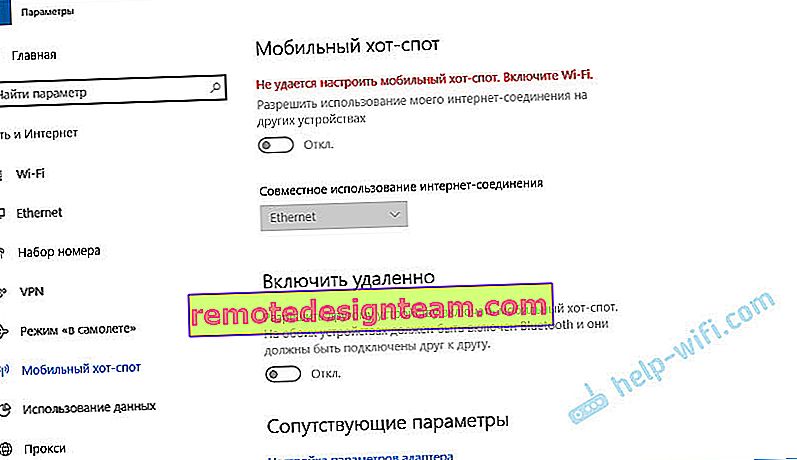
ولكن في النطاق 2.4 جيجا هرتز ، أو "أي شيء متاح" يعمل كل شيء بشكل جيد.

لم تساعد إعادة تثبيت برنامج التشغيل واستبداله من قائمة تلك المثبتة بالفعل في حالتي. دعنا نتحقق من المحولات الأخرى.
روابط المقالات ذات الصلة:
- نقطة اتصال محمولة في Windows 10. بدء تشغيل نقطة وصول بطريقة سهلة
- "Mobile Hotspot" لا يعمل في Windows 10. لا يمكن مشاركة Wi-Fi
أعتقد أنه لا فائدة ولا حاجة لتشغيل نقطة وصول على كمبيوتر محمول في نطاق 5 جيجاهرتز. من غير المحتمل أن تكون سرعة الاتصال أعلى في هذا النطاق. لكن ربما أكون مخطئا ، أحتاج إلى الاختبار. إذا كانت لديك معلومات حول هذا الموضوع ، فيمكنك مشاركتها في التعليقات.









